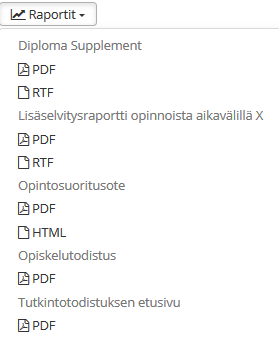Opiskelijan opintoihin liittyvien tietojen tarkastelu ja muokkaus
Opiskelijan haku
- Tee opiskelijahaku haluamallasi tavalla (ks. Opiskeluoikeushaku)
- Valitse hakutuloksista haluamasi opiskelija
- Klikkaamalla opiskelijan nimeä palvelu ohjautuu henkilötietonäkymään
- Klikkaamalla opiskelijatunnusta, koulutusmuotoa tai koulutusohjelmaa palvelu ohjautuu kyseisen opiskeluoikeuden näkymään
- Klikkaamalla läsnäolotietoa palvelu ohjautuu läsnäolotietojen näkymään
Opiskeluoikeuden valinta yksittäisen opiskelijan näkymässä
- Mikäli opiskelijalla on useampi kuin yksi opiskeluoikeus, muut opiskeluoikeudet saadaan näkyviin klikkaamalla opiskelijan nimen alapuolella olevaa nuolisymbolia
- Mikäli opiskelijalla on useampi kuin yksi opiskeluoikeus, muut opiskeluoikeudet saadaan näkyviin klikkaamalla opiskelijan nimen alapuolella olevaa nuolisymbolia
Opiskeluoikeuskokonaisuus (vain yliopistot)
Kun kandi- ja maisteriopiskeluoikeus muodostavat opiskeluoikeuskokonaisuuden, näkyy opiskeluoikeuden nimen ja voimassaolon vieressä tästä kertova kuvake:
Opiskeluoikeuskokonaisuus näkyy myös otsikkona kandi- ja maisterioikeuksille opiskelijan nimen alapuolelle avattavassa kaikkien opiskeluoikeuksien listassa:
Opiskeluoikeuskokonaisuuksia käsitellään vasemman navigaation Opiskeluoikeuskokonaisuudet-näkymässä
Opiskelutiedot
- Vasemmassa navigaatiossa olevasta Opiskelutiedot-kohdasta pääsee tarkastelemaan ja muokkaamaan opiskeluoikeudelle tallennettuja tietoja
- Muokkaa-painikkeella voi muuttaa haluamiensa kenttien tietoja (Huom! Ryhmien muokkaus tapahtuu kohdassa Toiminnot>Aseta ryhmät)
- Vaihtoehtoina on korjata olemassaolevan opiskeluoikeuden tietoja tai päivittää opiskeluoikeuden tietoja, jolloin opiskeluoikeuteen syntyy uusi opiskeluoikeusjakso.
- Vasemmassa navigaatiossa olevasta Opiskelutiedot-kohdasta pääsee tarkastelemaan ja muokkaamaan opiskeluoikeudelle tallennettuja tietoja
- Toiminnot-painike
- Näytä alkuperäiset tiedot
- Järjestelmä näyttää tiedot, joilla opiskeluoikeus on luotu järjestelmään
- Muuta koulutusluokitus
- Muuta luokitusta valitsemalla arvot alasvetovalikoista
- Tallenna
- Aseta ryhmät
- Hae ryhmä/ryhmät hakukenttää käyttäen
- Tallenna
- Lisää suuntautumisvaihtoehto
- Valitse suuntautumisvaihtoehto alasvetovalikosta
- Tallenna
- Lisää ohjaaja
- Valitse ohjaajan tyyppi alasvetovalikosta
- Valitse henkilö hakukenttää käyttäen
- Tallenna
- Lisää tarkenne
- Valitse tarkenteen koodi
- Tallenna
- Lisää pätevyys
- Valitse Pätevyyden koodi
- Valitse Päivämäärä
- Kirjaa tarvittavat huomiot
- Tallenna
- Lisää todistusmerkintä (käytännössä kielilauseke)
- Valitse kielilausekkeen koodi
- Tallenna
- Lisää henkilökohtainen todistusmerkintä (avoin kenttä)
- Kirjoita henkilökohtainen todistusmerkintä
- Tallenna
- Näytä alkuperäiset tiedot
- Raportit-painike
- Valitse haluamasi raportin nimen alta tiedostomuoto (esim. pdf, rtf)
- Täydennä raportin muodostamiseksi tarvittavat kentät (raportista riippuen mm. allekirjoittaja, hetun tulostuminen, lisätiedot)
- Aja raportti
- Toiminnot-painike
Läsnäolotiedot
- Vasemman navigaation Läsnäolotiedot-näkymässä on tarkasteltavissa opiskelijan läsnäolohistoria sekä Yhteenveto-laatikossa läsnäolojen summatiedot
- Opiskeluoikeuskokonaisuuden kaikki läsnäolotiedot saa näkyville klikkaamalla rastin kohtaan "Näytä opiskeluoikeuskokonaisuuden läsnäolot", mutta tällöin niitä ei pääse muokkaamaan
- Lisää läsnäolo
- Anna pyydetyt tiedot: lukukausi, läsnäolo, läsnäolon alkamispäivämäärä (jos se ei ole lukukauden ensimmäinen päivä) ja mahdolliset lisätiedot
- Tallenna
- Läsnäolotiedon muokkaaminen
- Valitse läsnäolorivin oikeasta reunasta kohta Toiminnot
- Muokkaa tai poista läsnäolokauden tietoja
- Opinnot päättyneet,
- Anna pyydetyt tiedot; lukukausi, opintojen päättymiskoodi, päättymisen päivämäärä ja mahdolliset lisätiedot
- Tallenna
- Lisää eroaminen
- Anna pyydetyt tiedot: lukukausi, erokoodi, päivämäärä ja mahdolliset lisätiedot
- Tallenna
- Anna pyydetyt tiedot: lukukausi, erokoodi, päivämäärä ja mahdolliset lisätiedot
- Lisää valmistuminen
- Valitse valmistumispäivfä ja kirjaa mahdolliset lisätiedot
- Hyväksy
- Valitse valmistumispäivfä ja kirjaa mahdolliset lisätiedot
- Lisää maksu Ylioppilaskunnan jäsenmaksu ja mahdolliset muut maksut
- Tietoja siirtyy Oilista opiskelijan läsnäoloilmoittautumisen yhteydessä.
- Voit myös syöttää tietoja käsin: lukukausi, maksun tyyppi, summa ja mahdolliset lisätiedot
- Tallenna
- Maksutietojen muokkaaminen Maksutietojen muokkaaminen vaatii käyttöoikeuksia
- Valitse maksurivin oikeasta reunasta kohta Toiminnot
- Voit muokata tai poistaa maksun tai merkitä sen palautetuksi
- Suodata-kuvakkeen kautta voit suodattaa maksutyyppejä:
Opiskeluoikeuden lisätiedot
- Opiskeluoikeuden lisätiedot -näkymästä näkee opiskeluoikeuteen kirjattuja lisätietoja
- Huomiot
- Valitse Lisää huomio
- Valitse koodi
- Kirjoita tarkentavat huomiot
- Tallenna
- Taustayhteisö
- Valitse Muokkaa taustayhteisöä
- Syötä kenttiin tiedot
- Tallenna
- Koulutuspäivärahamerkinnät
- Valitse Lisää koulutuspäivärahamerkintä
- Syötä alku- ja loppupäivämäärät
- Tallenna
- Siirto-opiskelija
- Valitse Muokkaa
- Syötä kenttiin tiedot
- Tallenna
- Huomiot
HOPS
- Jos opiskelijalle ei ole alustettu hopsia, näkyy vasemman navigaation Siirry hopsiin -painike harmaalla:
- HOPS alustetaan vasemman navigaation HOPS-näkymän kautta
- Valitse HOPSin pohjana käytettävä opetussuunnitelma ja tallenna:
- Alusta HOPS uudelleen
- Siirry hopsiin -painikkeesta pääsee opiskelijan HOPSiin.
- Valmistumisprosessiin liittyvät toiminnot / valmistumishalukkuuden asettaminen
- Valitse Aseta valmistumishalukkuus
- Täydennä tavoitevalmistumispäivä ja mahdolliset lisätiedot
- Hyväksy
- Valmistumistietojen vahvistaminen
- Laita ruksi kohtaan Olen tarkastanut opiskeluoikeuden tiedot valmistumista varten
- Klikkaa avautuvassa modaalissa Tiedot tarkistettu
- Alusta HOPS uudelleen
Opintosuoritukset
- Vasemman navigaation Opintosuoritukset-kohdasta saat esille opiskelijan suorittamat opinnot, suoritetut opintopisteet sekä arvosanojen keskiarvon
Oletusarvoisesti sivulla näkyvät hyväksytyt suoritukset, mutta Suodata-napin kautta saat näkyville myös muita opintojen statuksia:
- Hyväksytyt
- Lukitut
- Hylätyt
- Keskeneräiset
- Sarakkeet-napin kautta voit määritellä, mitä sarakkeita näytetään:
- Suorituksen siirtäminen opiskeluoikeudelta toiselle
- Valitse yksi tai useampia suorituksia merkitsemällä rasti suorituksen rivillä olevaan vasemmanpuoleiseen valintaruutuun:
- Suorituksen siirtäminen opiskeluoikeudelta toiselle
- Valitse Siirrä suorituksia
- Valitse opiskeluoikeus, jolle suoritus siirretään
- Valitse Siirrä suoritukset
- HUOM! Ei-tutkinto-oikeudelta ei saa siirtää suorituksia tutkinto-oikeudelle, vaan opintosuorituksen alkuperän tulee säilyä Virtaa varten
- Suorituksen muokkaaminen
- Valitse suoritusrivin oikeasta reunasta Toiminnot -> Muokkaa:
- Muokkaa tarvittavia tietoja
- Valitse Tallenna
- HUOM! Oikeus toimintoon on rajattu
- Toiminnot-kohdan kautta voit myös lukita tai avata suorituksen lukituksen. Valitsemalla Poista suoritukselta poistetaan arviointi, mutta ei itse opintoa.
- Jos haluat estää suorituksen tulostumisen opintosuoritusotteelle ja siirtymästä Virtaan, klikkaa rasti suorituksen rivillä vasemmassa reunassa olevaan oikeanpuoleiseen valintaruutuun. Tällöin suoritukselle tulee tieto "Poistettu raportoinnista".
- Tiedon voi kirjata myös Toiminnat > Muokkaa -kohdan kautta
KV-liikkuvuus
- Liikkuvuustiedon lisääminen
- Valitse Lisää liikkuvuustieto
- Täytä kentät
- Mikäli liikkuvuustietoja ei siirry toisesta järjestelmästä, anna Lähdetietojärjestelmän tunnus -kenttään itse keksimäsi tunnus (tekstiä tai numeroita). Jos opiskelijalla on useita kv liikkuvuusjaksoja, anna yksilöllinen tunnus jokaiselle jaksolle.
- Mikäli liikkuvuusjaksoon sisältyy virtuaalista liikkuvuutta (blended), valitse se Luokitukset-kohtaan
- Valitse Tallenna
- Liikkuvuustiedon lisääminen
- Vasemman navigaation Opiskeluoikeusjaksot-kohdan kautta voit luoda opiskeluoikeudelle uuden jakson silloin, kun jokin opiskeluoikeuden tieto muuttuu, mutta se ei vaadi kokonaan uuden opiskeluoikeuden perustamista
- Valitse Muokkaa ja sen jälkeen Päivitä opiskeluoikeuden tietoja
- Kirjaa jakson alkamispäivä
- Tee tarvittavat muutokset
- Tallenna
- Uusi opiskeluoikeusjakso näkyy ylimpänä
- HUOM! Tällä hetkellä Pepissä on bugi, joka aiheuttaa sen, että uudelle opiskeluoikeusjaksolle tehdyt muutokset päivittävät myös vanhan jakson tietoja. Tiketti tehty ( POK-64 - Getting issue details... STATUS ), korjaus tulossa joskus.